伴隨著無線網絡設備的價格不斷走低,無線網絡的使用與訪問逐步被更多的人所接受并喜愛;不過要想通過無線網絡進行高效上網并不是一件簡單的事情,因為在長時間接觸無線網絡的日子里,我們有時會不小心遭遇無線網卡出現一些莫名其妙的故障現象,面對這些故障現象,很多接觸無線網絡不多的朋友常常會束手無策,不知道該采取什么措施來進行應對。其實,很多時候無線網卡不能正常工作,都是事出有因的,我們只要認真檢查其安裝、設置操作,一定能夠找到解決故障的應對辦法的。這不,筆者就曾碰到一次由于無線網卡標準設置不當引起的不能上網故障,現在本文就將該故障現象的詳細排除過程還原出來,希望各位朋友能從中獲得一些啟發!
無線網絡不能使用
單位辦公室有一臺“服役”了幾年的筆記本電腦,該電腦內置有無線網卡設備,以前單位領導使用該無線網卡設備可以使用、訪問無線網絡,可最近不知道什么原因,該無線網卡設備始終無法連接到單位的無線局域網中;不得已,單位領導只好電話“邀請”筆者迅速趕到故障現場,幫助其解決無線網絡不能使用的故障現象。
接到領導的命令,筆者絲毫不敢怠慢,立即三步并成兩步地趕到故障現場,并對故障現場進行了按部就班地勘查,發現該筆記本電腦經典的老式IBM T30,其內置的無線網卡設備傳輸速度達到了11M;為了查看該無線網卡設備的工作狀態是否正常,筆者依次單擊“開始”/“設置”/“網絡連接”命令,在彈出的本地網絡連接列表窗口中,找到目標無線網絡連接圖標,并用鼠標右鍵單擊該連接圖標,從彈出的快捷菜單中執行“屬性”命令,打開目標無線網絡連接的屬性設置界面。從該界面中筆者看到無線上網信號不是很強,起初筆者還以為是無線上網受到了外界干擾,特地將筆記本電腦轉移到上網信號非常強的位置(也就是測試時信號滿格的位置),結果發現筆記本電腦還是不能訪問無線網絡,看來這臺筆記本電腦的確不能訪問無線網絡了。
檢查無線路由設置
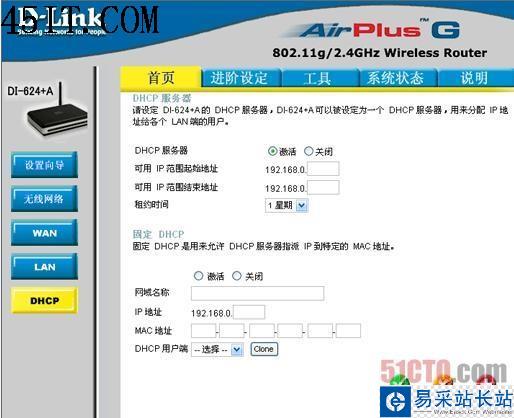
圖1
既然筆記本電腦已經能夠探測到無線上網信號,那它為什么不能從局域網中的無線路由器那里獲得IP地址呢?會不會是無線路由器設置了訪問加密的緣故呢?想到這一點,筆者立即以系統管理員身份遠程登錄進無線路由器的后臺管理界面,從中找到無線加密的設置選項,取消了無線加密的功能設置,結果還是不行。難道是無線路由器內置的DHCP服務功能出現了意外,或者干脆沒有正常啟用?為了檢驗自己的猜測,筆者從無線路由器的后臺管理界面中找到DHCP服務功能選項,仔細查看該選項的數值時,發現DHCP服務處于正常工作狀態(如圖1所示),這說明筆記本電腦的無線網卡設備不能上網的原因與無線路由器的DHCP服務功能沒有任何關系。在無線路由器的后臺管理界面中,筆者偶然發現了該設備自帶的防火墻功能、MAC地址過濾功能都處于啟用狀態,看來單位網絡管理員為了防止非法用戶偷偷訪問無線局域網,對無線路由器設備進行了一些安全限制,會不會是這些安全設置影響了單位領導的筆記本電腦正常訪問無線網絡呢?為了排除無線上網的一切干擾,筆者打算暫時取消這些安全設置,可是當筆者嘗試將無線路由器的防火墻功能、MAC地址過濾功能全部關閉后,發現老式IBM T30筆記本電腦仍然還不能正常訪問單位的無線局域網。后來,筆者查找了一下無線路由器設備的操作說明書,發現該設備能夠正常支持802.11g、802.11b等無線通信標準,看來問題不在局域網的無線路由器設備上,而很可能是筆記本電腦自身有問題。
新聞熱點
疑難解答